Сгруппированные данные в одной ячейке Microsoft Excel можно разгруппировать с помощью двух уникальных функций. Функции «Текст в столбцы» и «Быстрая заливка» позволяют разделить данные Microsoft Excel всего за несколько шагов. Вот как это сделать.
Разделить данные Microsoft Excel
Самый очевидный пример того, когда вы можете захотеть разделить данные Microsoft Excel из одного столбца на несколько, — это когда участвуют имена. В следующих двух примерах имя и фамилия находятся в одних и тех же ячейках, но мы хотим изменить их на два.
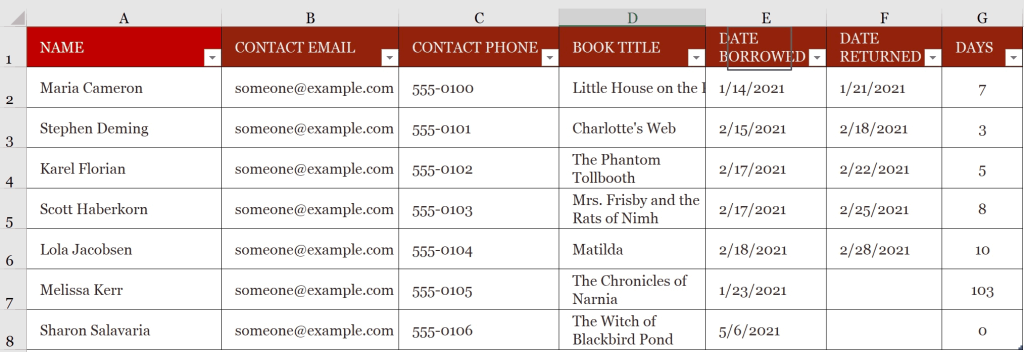
Текст в столбцы
Используя инструмент Microsoft Excel Text to Columns, мы хотим взять имена и фамилии, перечисленные в столбце A, и разделить информацию на два новых столбца, B и C.
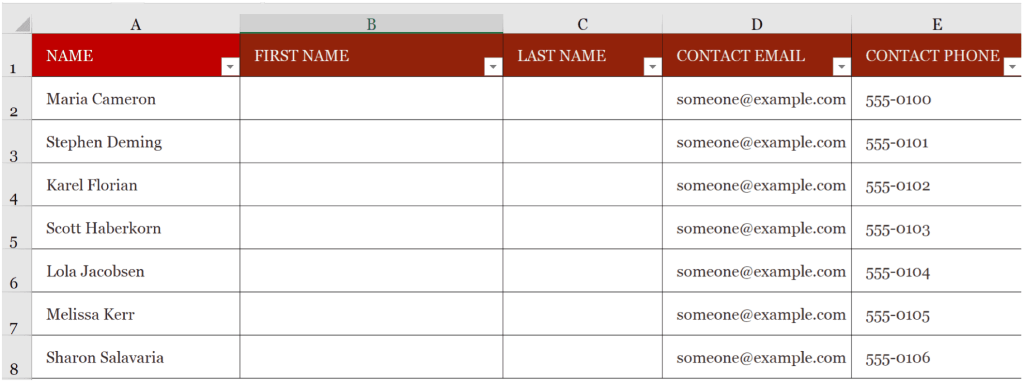
Сделать это:
- Выберите все ячейки в столбце A, которые вы хотите разделить.
- Выберите вкладку Данные на ленте Excel.
- Щелкните Текст в столбец .
- Выберите « С разделителями » в мастере.
- Нажмите «Далее» .
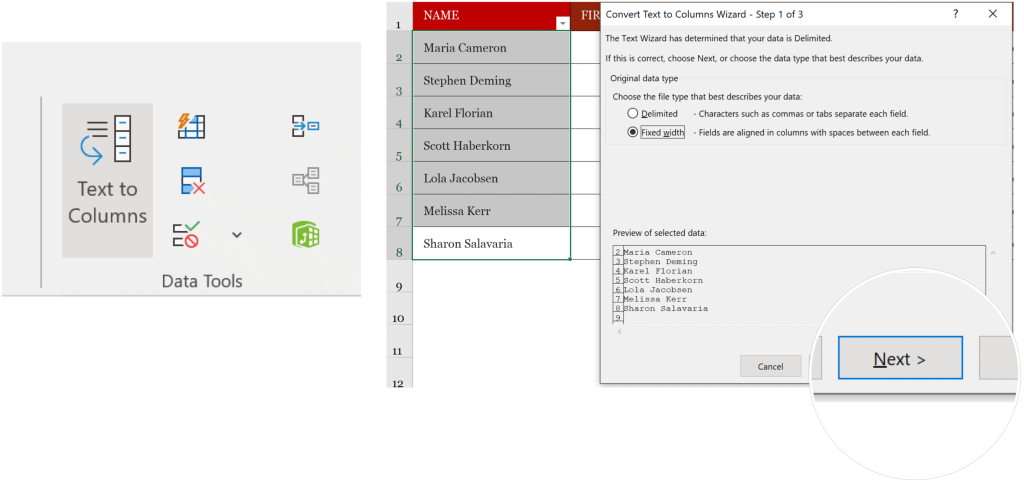
Отсюда в Мастере:
- Выберите поле « Пробел» в разделе «Разделитель». Обратите внимание, что в примере имя и фамилия больше не отображаются в одних и тех же полях.
- Выберите Далее .
- Выберите Destination , затем добавьте место для разделенного содержимого. В нашем примере мы бы выбрали ячейку B2.
- Щелкните Готово .
Содержимое всех ячеек, выбранных выше, теперь находится в отдельных ячейках в столбцах A и B.
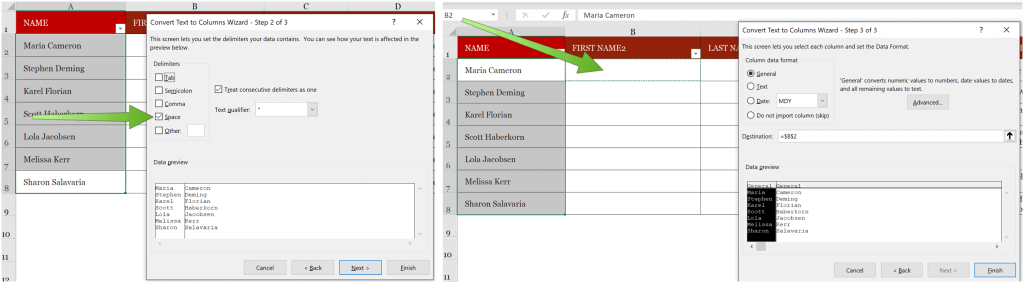
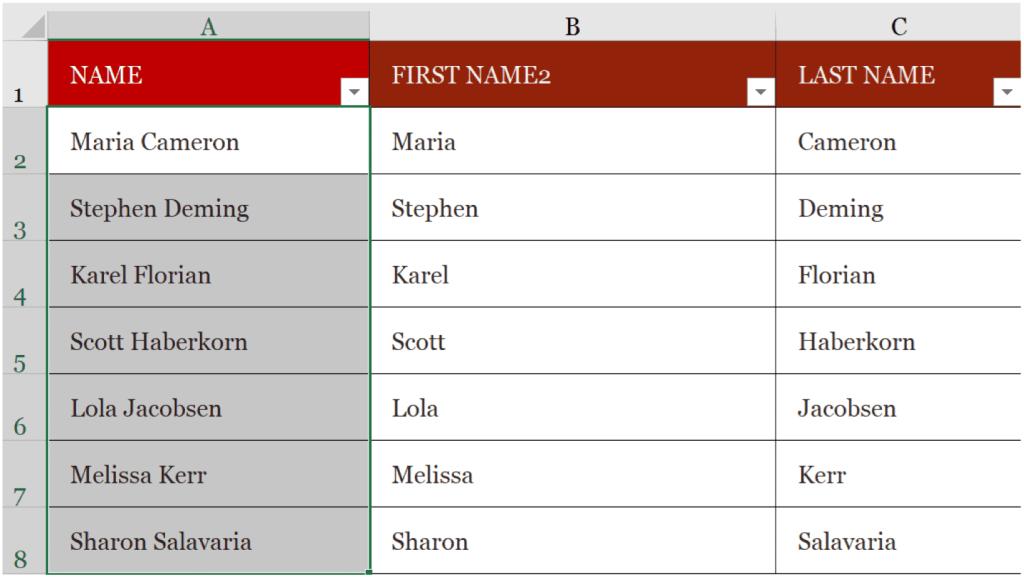
Мгновенное заполнение
Для более разумного разделения данных Microsoft Excel рассмотрите возможность использования мгновенного заполнения. Инструмент идеально подходит, когда вы имеете дело с меньшим количеством ячеек. В следующем примере мы вводим имя первого контакта в соответствующую ячейку. В данном случае В3.
Следующий:
- Нажмите Enter , чтобы перейти к следующей ячейке вниз.
- Выберите вкладку «Главная» на ленте Excel.
- Выберите «Быстрая заливка » в разделе «Редактирование» или используйте CTRL + E на клавиатуре.
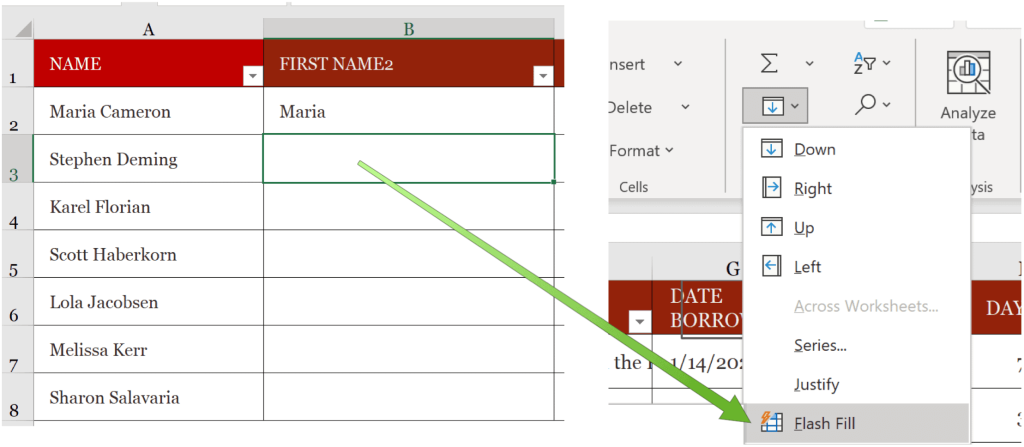
В нашем примере Excel автоматически заполнит столбец «Имя».
Для нашего второго столбца мы начинаем с ввода фамилии первого контакта в соответствующей ячейке. В данном случае С3.
Затем:
- Нажмите Enter , чтобы перейти к следующей ячейке вниз.
- Выберите вкладку «Главная» на ленте Excel.
- Выберите «Быстрая заливка » в разделе «Редактирование» или используйте Ctrl + E на клавиатуре.
Столбец «Фамилия» заполнен.
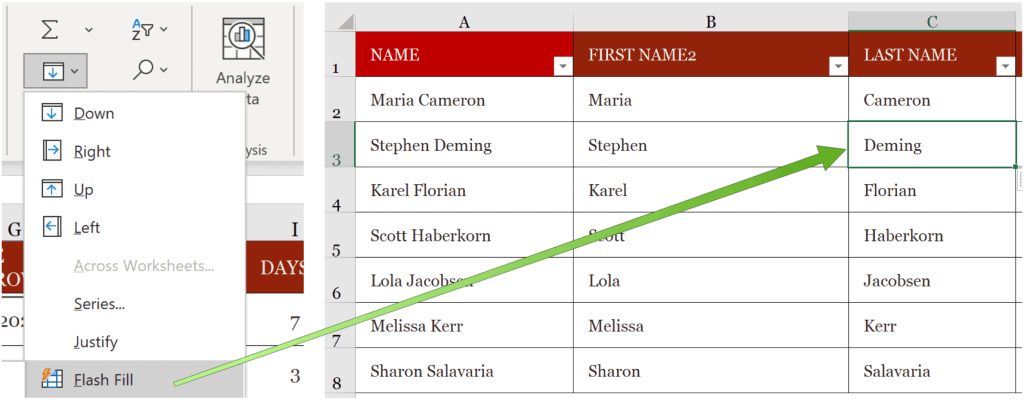
Инструменты «Текст в столбец» и «Быстрая заливка» позволяют разделить данные Microsoft Excel на несколько столбцов. Лично мне гораздо больше нравится пользоваться инструментом Flash Fill. Однако, когда у вас много ячеек, Text to Column, вероятно, является лучшим решением.
Вы ищете новые инструменты для изучения в Microsoft Excel? Мы вас прикрыли. Недавно мы показали вам, как экспортировать контакты из листа Excel в Outlook, вставлять маркеры , переносить текст и т. д.
Microsoft Excel является частью пакета Microsoft 365 , который для домашнего использования в настоящее время доступен в трех вариантах, включая план «Семейный», «Личный» и «Для дома и учебы». Первый стоит 100 долларов в год (или 10 долларов в месяц) и включает в себя Word, Excel, PowerPoint, OneNote и Outlook для Mac и полезен для шести пользователей. Персональная версия предназначена для одного человека и стоит 70 долларов в год или 6,99 долларов в месяц. Студенческий план — это разовая покупка на сумму 150 долларов США, в которую входят Word, Excel и PowerPoint.
Бизнес-пользователи могут выбирать из базовых, стандартных и премиальных планов по цене от 5 долларов США за пользователя в месяц.

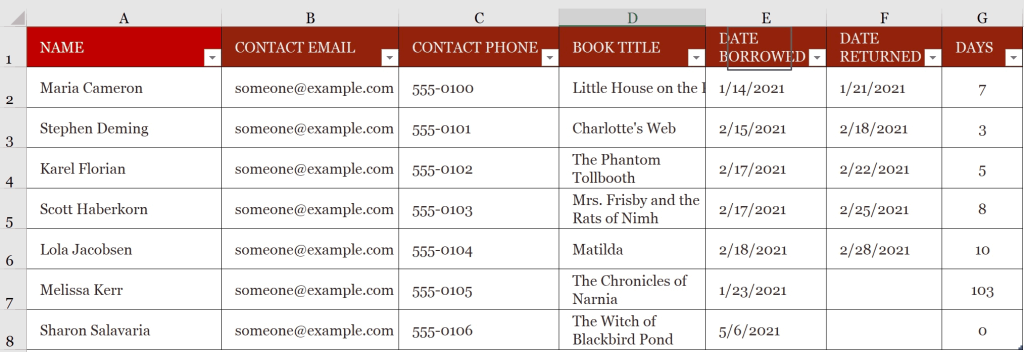
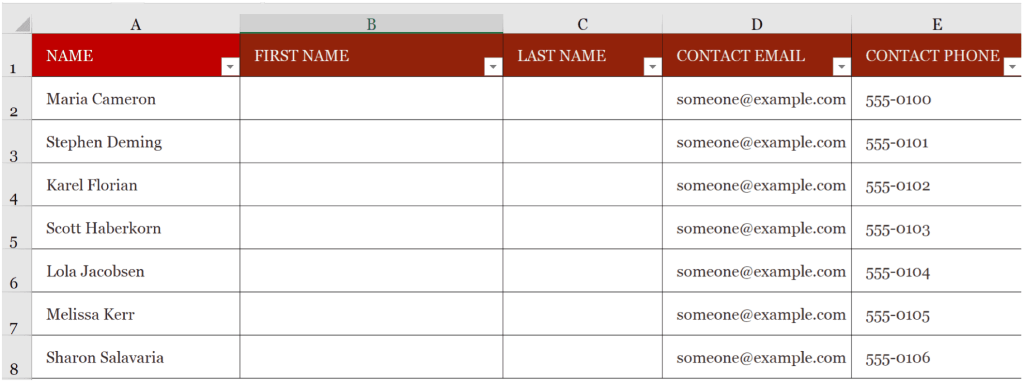
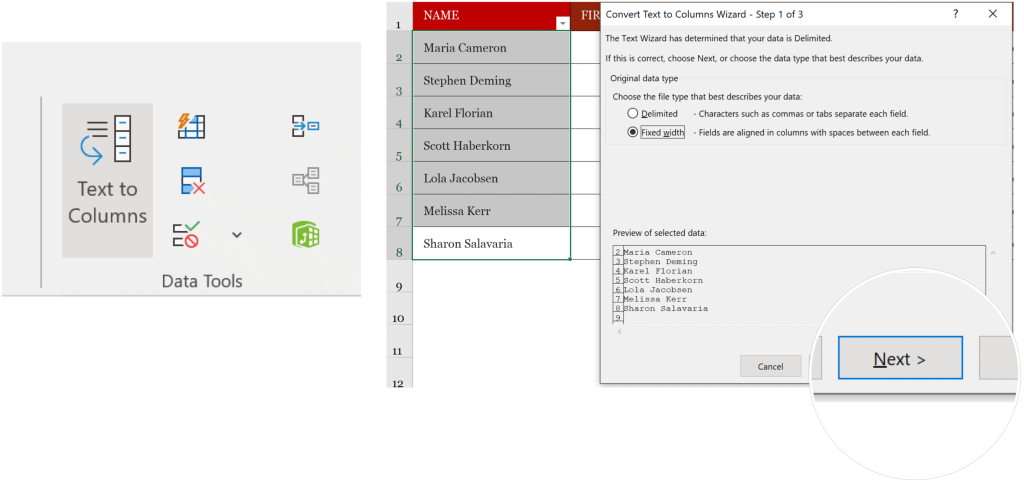
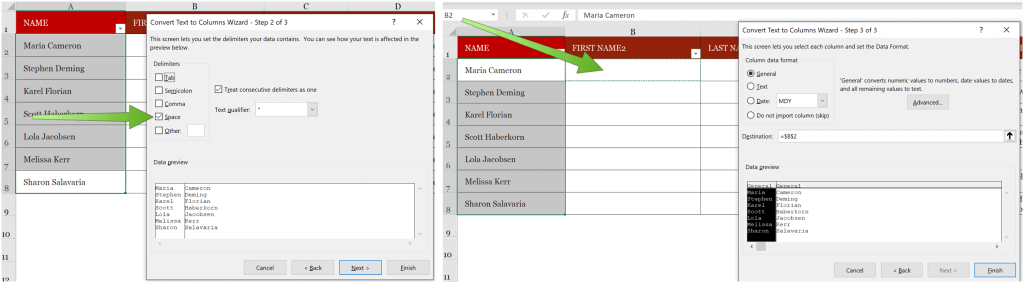
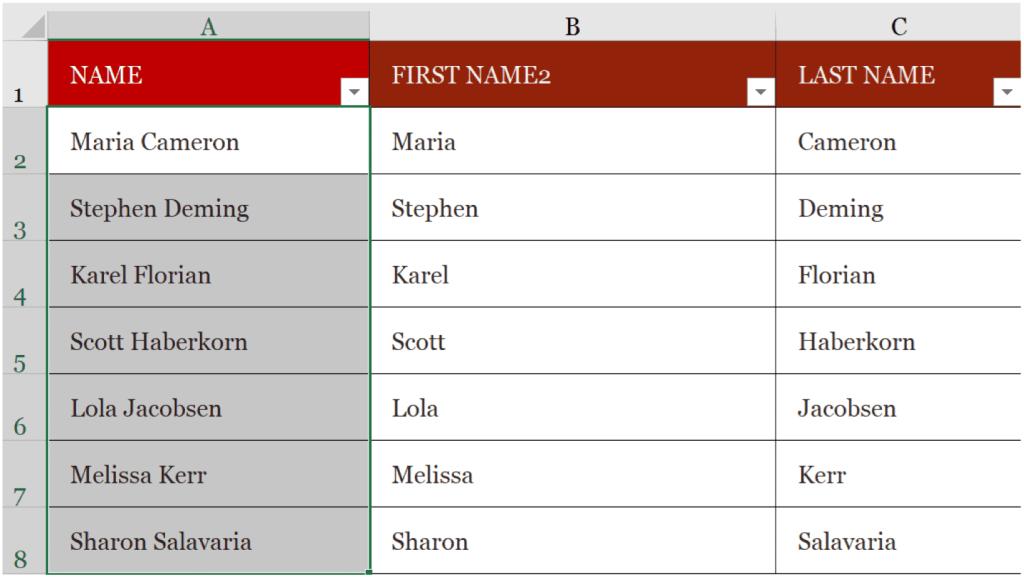
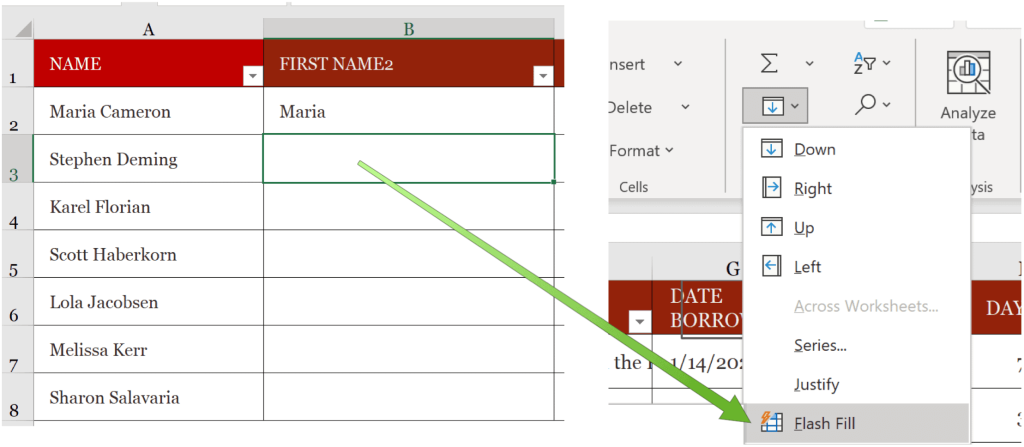
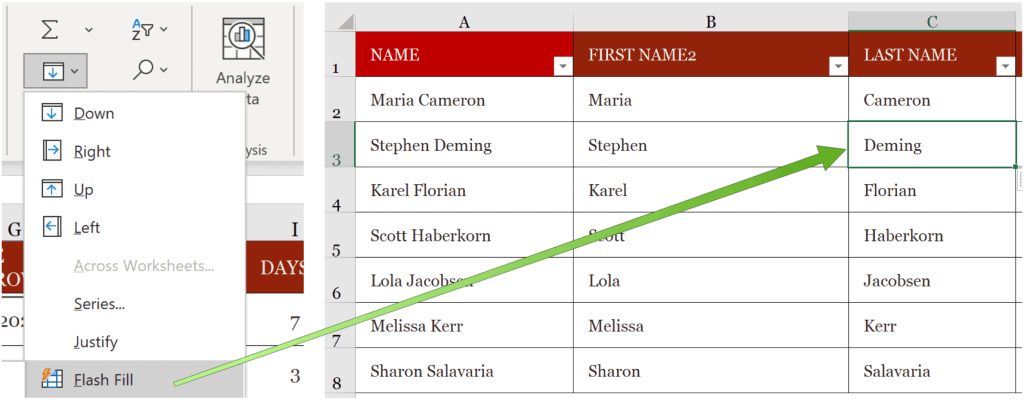

![Как решить проблему «Sims 4 Сим не спит»? [ПРОВЕРЕННЫЕ СПОСОБЫ] Как решить проблему «Sims 4 Сим не спит»? [ПРОВЕРЕННЫЕ СПОСОБЫ]](https://luckytemplates.com/resources1/images2/image-6501-0408151119374.png)


![Исправить Dungeon Siege 2 без указателя мыши [ПРОВЕРЕННЫЕ СПОСОБЫ] Исправить Dungeon Siege 2 без указателя мыши [ПРОВЕРЕННЫЕ СПОСОБЫ]](https://luckytemplates.com/resources1/images2/image-5004-0408151143369.png)

![Ваш компьютер или сеть могут отправлять автоматические запросы [ИСПРАВЛЕНО] Ваш компьютер или сеть могут отправлять автоматические запросы [ИСПРАВЛЕНО]](https://luckytemplates.com/resources1/images2/image-1491-0408150724646.png)
